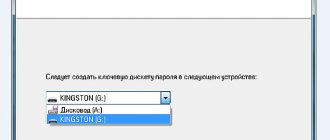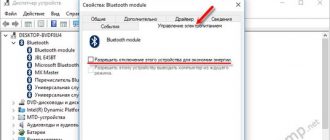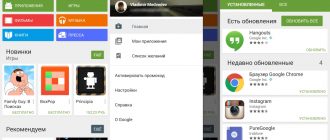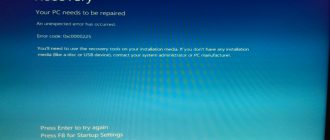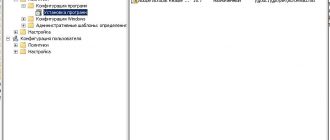Содержание
Как узнать дату и время, когда была установлена Windows
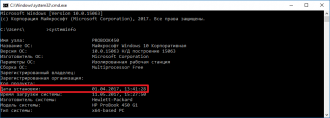
Здравствуйте уважаемые читатели блога compconfig.ru. Сегодня я хочу рассказать вам, как можно узнать дату установки Windows.
Зачем это нужно? Допустим, вы покупаете новый компьютер или ноутбук по объявлению, у знакомых или вам привозят его из-за границы. Без наличия документов вы можете проверить действительно ли он новый, посмотрев, когда была произведена инсталляция ОС. Хотя это будет иметь смысл, только если продавец не переустанавливал систему.
Также узнать дату установки Windows может понадобиться, если вы периодически переустанавливаете систему с целью ее очистки. Поэтому, чтобы не запоминать или не записывать когда вы последний раз делали переустановку, достаточно просто посмотреть эту информацию в самом компьютере.
Ну и наконец, вами может двигать обычное любопытство.
И так, давайте рассмотрим несколько способов, как можно узнать кода была установлена система:
Через свойства папки
Для каждой папки можно посмотреть время ее создания. Поэтому, используя эту возможность, можно посмотреть, когда был создан каталог Windows, а это, в свою очередь, и будет временем инсталляции системы. Для этого:
- Откройте «Проводник» и зайдите на диск, на котором установлена ОС. Обычно это диск C.
- Найдите папку Windows, нажмите на ней правой кнопкой мыши и выберите пункт Свойства в контекстном меню.
- Откроется окно свойств системы, в котором можно увидеть, когда была создана ОС.
В этом способе есть один недостаток. Дело в том, что, начиная с Windows Vista, Microsoft изменила метод установки системы и теперь при инсталляции файлы извлекаются из образа установочного диска. Т.е. в окне свойств директории Windows будет показаны не дата и время инсталляции ОС, а когда был создан образ для установочного диска.
Как же быть пользователям Vista и более поздних версий? Есть выход. Дело в том, что время создания можно посмотреть для любой папки на компьютере. Т.е.
нужно найти каталоги, которые создавались не путем извлечения из образа установочного диска, а были созданы обычным способом во время инсталляции ОС или сразу после ее окончания.
Таких папок можно найти много, но самым простым примером будет директория учетной записи пользователя, созданного при установке (при условии, что он не был удален). Она находится диске C в папке Пользователи.
Нажимаем на папке пользователя правой кнопкой мыши, выбираем пункт Свойства и смотрим, когда она была создана. В данном примере — это пользователь с именем user. На вашем компьютере может быть несколько папок разных пользователей. Смотрите, какая из них самая старшая.
С помощью команды systeminfo
Описанный выше метод не позволяет точно определить дату установки, а также может вызвать определенные сложности, если у вас установлена более поздняя система, чем XP.
Но существует более точный способ узнать дату установки Windows с помощью команды SystemInfo:
- Запустите командную строку от имени администратора.
- Теперь введите SystemInfo и нажмите клавишу Enter. После выполнения команды на экран будет выведен список с информацией о вашей системе.
- Прокрутите это список вверх и найдите пункт «Дата установки». Это и будет дата и время инсталляции ОС.
Чтобы не искать в списке нужную строку, можно запустить SystemInfo со следующими параметрами:
SystemInfo | find /i «дата»
В результате выполнения команды будут найдены строки, содержащие слово «дата». В нашем случае будет найдена одна строка «Дата установки», которая нам и нужна.
Используя команду WMIC
Существует еще одна команда, с помощью которой можно определить когда была установлена система: WMIC (Windows Management Instrumentation Command-line).
- Запустите командную строку от имени администратора.
- Введите WMIC со следующими параметрами:
WMIC OS GET installdate
В результате выполнения команды будут показаны искомые данные в формате: ГодМесяцЧислоЧасыМинутыСекунды
В нашем примере: 2013 – год, 10 – месяц, 17 – число, 07 – часы, 36 – минуты, 46 – секунды.
С помощью редактора реестра
Этот способ несколько сложнее, чем предыдущие, но, как говорится, мы не ищем легких путей, поэтому рассмотрим его тоже:
1. Запускаем окно «Выполнить» (сочетание клавиш Windows+R), затем вводим regedit и нажимаем клавишу Enter.
2. После запуска окна редактора реестра, переходим в дереве папок слева к следующему разделу:
HKEY_LOCAL_MACHINE\SOFTWARE\Microsoft\Windows NT\CurrentVersion
3. В правой части окна нужно найти параметр с именем “InstallDate”
4. Этот параметр содержит количество секунд, прошедших с 1 января 1970 года по дату инсталляции системы. Так что, если хотите, можете потратить немного времени и узнать необходимую информацию. Но, я думаю, в этом нет никакого смысла, и данный способ описан только для общего развития.
На этом все. Теперь, я думаю, вы сможете легко узнать дату установки Windows, выбрав оптимальный для себя способ.
Источник: https://CompConfig.ru/winset/kak-uznat-datu-i-vremya-ustanovki-windows.html
Как узнать дату установки Windows
Возможно, когда-нибудь по тем или иным причинам вам понадобится информация о дате установки Windows на вашем компьютере. Какими бы не были у вас причины узнать это, в этой статье вы можете найти все способы узнать дату установки Windows самых разных версий — XP, Vista, 7, 8 и 10.
Как посмотреть дату установки Windows в проводнике
Этот метод, вероятно, самый простой. Он позволяет узнать дату и время установки с точностью до нескольких часов, при этом работает в Windows XP и выше.
- Откройте Проводник.
- Зайдите на системный диск (чаще всего — диск С).
- Откройте папку Пользователи (Users).
- Кликните правой клавишей мыши по директории основного пользователя и выберите пункт Свойства.
- В графе Создан будет указана дата создания каталога, которая по совместительству является датой установки Windows.
Обратите внимание, что в некоторых случаях дата создания папок Windows или Program Files также является правильной, но из-за некоторых особенностей установки Windows она может оказаться и некорректной. Именно поэтому лучше использовать папку пользователя.
Как узнать дату установки Windows с помощью SystemInfo
Данный способ также работает во всех версиях системы, начиная с Windows XP. Он позволяет узнать дату установки Windows в командной строке (cmd) с точностью до секунды.
- Откройте командную строку. Нажмите Win + R. Введите команду cmd и нажмите Enter.
- В командной строке введите запрос systeminfo и нажмите Enter.
- Необходимая дата будет указана в строке Дата установки (Original Install Date в английской локализации).
Чтобы не искать нужную строку среди многих других, можно ввести следующую команду:
- Русская локализация: systeminfo | find «Дата установки»
- Английская локализация: systeminfo | find «Original Install Date»
В таком случае инструмент выдаст информацию только о дате установки, без дополнительных данных о системе.
Как узнать дату установки Windows с помощью WMIC
Утилита командной строки Windows Management Instrumentation Command также способна отобразить информацию о дате и времени установки системы с точностью до секунды. Отметим, что она недоступна в домашних редакциях Windows XP.
- Запустите командую строку. Нажмите Win + R. Введите команду cmd и нажмите Enter.
- Наберите команду wmic os get installdate и нажмите Enter.
- Вы получите строку в виде AAAABBCCXXYYZZ. Здесь AAAA — год, BB — месяц, CC — день, XX — час, YY — минута, ZZ — секунда установки Windows.
Дата и время, конечно, будут совпадать с информацией от SystemInfo.
Как проверить дату установки Windows в реестре
Самый сложный способ проверить дату установки системы — обратиться к реестру. Он, скорее всего, будет полезен лишь IT-специалистам, но мы всё-таки приведём информацию по нему.
- Нажмите Win + R. Введите команду regedit и нажмите Enter.
- Пройдите в HKEY_LOCAL_MACHINE\SOFTWARE\Microsoft\Windows NT\CurrentVersion
- Найдите справа параметр InstallDate.
- Кликните по нему два раза и переключитесь на десятичную систему исчисления. Полученное значение — дата в UNIX-формате, то есть число секунд, прошедших с 1 января 1970 года.
- Конвертировать полученную информацию в обычный вид можнос помощью сайта-конвертера. Отметим, что эти данные не меняются в зависимости от часового пояса компьютера, по умолчанию используется время по Гринвичу (UTC). Чтобы узнать время в вашем часовом поясе, достаточно прибавить или отнять несколько часов. Например, в нашем случае (UTC+3) нужно добавить к полученной дате 3 часа.
Скорее всего, механизмы WMIC и SystemInfo просто считывают значение данного ключа в реестре и отображают его в конвертированном варианте.
Как узнать дату установки Windows с помощью сторонних программ
Большинство утилит для диагностики Windows и компонентов компьютера могут отобразить дату установки системы. Например, одна из самых популярных программ, AIDA64, выводит дату в категории Операционная система:
Теперь вы точно знаете, когда была установлена Windows на вашем компьютере.
| +2 |
Loading …
Источник: https://wp-seven.ru/instruktsii/tips/windows-10-tips/kak-uznat-datu-ustanovki-windows-xp-7-8-i-10.html
Где посмотреть дату установки Windows
Если вы имеете в своём распоряжении компьютер, на котором установлен Windows, вряд ли у вас просто так возникнет желание узнать дату установки операционной системы, если вы только не являетесь чересчур любопытствующим субъектом. Однако некоторые пользователи, действительно, проявляют активный интерес, желая уточнить дату, когда непосредственно была установлена операционная система. В принципе такое любопытство может иметь под собой веские причины.
Каким образом можно узнать точную дату и время установки Windows.
В частности, приобретая компьютерную технику не в магазине, а с рук, вы идёте на определённый риск, доверяясь полностью тому, что говорит предыдущий владелец ПК. Однако его слова можно проверить хотя бы частично. Желая продать компьютер подороже, многие начинают привирать относительно «возраста» компьютера. Вы можете посмотреть, когда был установлен Windows. Владея этой информацией, можно приблизительно сориентироваться, когда начинает исчисляться срок непосредственного использования техники.
Конечно, бывший владелец может воспользоваться хитростью и переустановить Windows, в этом случае дата изменится. К сожалению, при таком подходе определить точную дату, когда был приобретён компьютер и впервые была установлена операционная система, будет невозможно.
Способы определения даты установки ОС
Итак, если вами движет любопытство, если вам так хочется найти ответ на вопрос, как узнать дату установки Windows 10, мы вам поможем, перечислив несколько успешных способов решения такой задачи. Эти способы разнообразны, основаны на применении только средств операционной системы, а также некоторых программ.
При помощи проводника
Если вы являетесь пользователем, который пока что не может похвастаться отличными навыками владения компьютером, поэтому лишний раз опасается что-то совершать наугад или внедряться в «святая святых ПК», мы рекомендуем прибегнуть к самому простому и безопасному способу определения даты установки операционной системы.
Откройте «Компьютер», перейдите на диск C, найдите папку Windows. Не заходя в неё, кликните по ней один раз правой клавишей мышки. В результате таких действий откроется дополнительное меню, в котором вы легко обнаружите параметр «Свойства». После того как вы кликните по нему, откроется небольшое информационное окно, в котором будет указана дата. Именно она может свидетельствовать о том, когда была установлена ОС.
К сожалению, не всегда можно так уверенно судить об этом. Все новые версии Windows, начиная с Vista, будут указывать вам неправильную дату. То, что вы увидите, воспользовавшись таким способом, будет являться датой создания образа загрузочного диска.
Исходя из этого, вам лучше открыть диск C, перейти в папку «Пользователи», затем выбрать своё имя, а уже после этого кликнуть по нему правой клавишей мышки. Вот теперь появится информация, доверять которой можно полностью, поскольку такие папки создаются только при инсталляции новой операционной системы.
При помощи командной строки
Если вы отвергаете лёгкость выполнения любых заданий, тогда предлагаем вам воспользоваться способом, который ориентирует вас на применение командной строки. Первоначально зажмите две клавиши Win и R. Теперь, когда на экране появилось окно, введите в него команду SystemInfo.
На экране появится вкладка, в которой можно будет найти ответ на интересующий вас вопрос. Из появившейся текстовой информации можно почерпнуть ещё и другие полезные сведения.
СОВЕТ. Если вы испытываете лимит времени, вам некогда выбирать ту часть данных, в которых вы испытываете нужду, вам можно в командной строке набрать «SystemInfo | find /i [дата]». В этом случае на экране будет отображена только дата и точное время установки операционной системы.
Можно ввести ещё и такую команду: «WMIC OS GET installdate», но только в этом случае на экране будут продемонстрирован цифровой набор. Не пугайтесь, именно этот цифровой набор указывает дату и время установки ОС. Первые четыре цифры обозначают год, следующие две — месяц, затем — день. Все последующие цифры указывают на часы, минуты и секунды точной установки Windows.
При помощи редактора реестра
Этот ещё один предлагаемый нами способ назвать лёгким невозможно, но многие всё-таки готовы следовать именно ему, поэтому мы готовы поделиться с вами и этими секретами. Чтобы открыть реестр, первоначально запустите «Выполнить», как мы уже это проделывали, зажимая одновременно две клавиши: Win и R. Теперь в строке введите команду regedit, кликните по клавише Enter.
С левой стороны будут располагаться ветки реестра, вам придётся проследовать по некоторым из них. Начните свой путь, кликнув по папке Software, далее в открывшемся списке перейдите на строку Microsoft, затем переориентируйтесь на Windows NT, в завершение перейдите по строке CurrentVersion.
Теперь обратите внимание на левую сторону открытого окна. Внимательно осмотрите весь список, постарайтесь найти строку InstallDate.
Именно этот параметр будет сопровождаться числовым значением, указывающим, какое количество секунд прошло с момента 1 января 1970 года до установки операционной системы.
Конечно, придётся вспомнить школьный курс математики, перевести его в количество лет, месяцев и дней, а уж затем уточнить для себя, когда конкретно был установлен Windows на этом компьютере. Мы понимаем, что таким способом гораздо реже пользуются, если желают узнать дату установки ОС, но всё равно предлагаем вашему вниманию его, поскольку некоторым пользователям очень хочется владеть информацией относительно всех существующих способов, даже самых «экзотических».
Итак, как вы смогли убедиться, существует несколько способов, благодаря которым удаётся получить точные сведения, когда был установлен Windows на ПК. А также можно будет таким способом определить «возраст» компьютера, если предварительно владелец не сумел или не захотел изменить установленную ОС.
Источник: http://NastroyVse.ru/opersys/win/kak-uznat-datu-ustanovki-windows.html
Утилита SystemInfo
Очевидно, наиболее простым способом получения данных об установленной системе является утилита systeminfo. Благодаря ее возможностям пользователь может узнать версию установленной ОС, параметры, модель, тип, язык ввода, размер виртуальной памяти, полный объем физической памяти и прочее.
Для получения интересующей нас информации у systeminfo есть параметр под названием «Дата установки». Запустим командную строку.
Запустим утилиту и подождем, пока она обработает имеющуюся информацию.Затем, она выдаст целый список результатов, среди которых обнаружим нужный.
Также, пользователь имеет возможность узнать время инсталляции, применив поиск по параметру. Для этого конструкция команды дополняется функцией find с параметром «Дата установки».
Применим команду wmic
Другой метод предполагает применение утилиты wmic. Она позволяет сделать очень многое, так как применяется для вызова объектов и методов средств программного управления операционной системой при помощи сценариев. Запуск утилиты осуществляется также через командную строку.
Чтобы воспользоваться преимуществами wmic поступим как настоящие исследователи. После запуска утилиты вызовем справку при помощи флага /?.
В ответ мы получим небольшой набор доступных глобальных параметров. Нам нужен параметр, позволяющий получить управление операционными системами. Если не находим его нажимаем любую кнопочку на клавиатуре, иначе жмем Escape.
Далее, вызовем справку для полученного глобального параметра. В ответ откроется список доступных команд данного объекта.
Мы хотим получить сведения, поэтому логично воспользоваться такой связкой как os get. Выясним доступные свойства для применения данной связки. Также, воспользуемся справкой и среди множества свойств увидим InstallDate.
Таким образом, мы установили, какой должна быть команда, чтобы получить сведения о времени и дате установки ОС.
Среди большого числа доступных свойств нам необходимо выбрать installdate.
Эта команда имеет вид os get installdate. После ее применения на консоль будет выведена строка из целого набора чисел. Первые четыре цифры этого числа — это год инсталляции, две следующие обозначают месяц, а день отображен еще в двух следующих. Следующий набор цифр отвечает за точное время инсталляции.
Проводник Windows
Узнать нужную нам дату можно также через Проводник. Этот способ даже проще предыдущих, однако точность его оставляет желать лучшего. В данном случае нам понадобится открыть свойства директории учетной записи пользователя созданной первой при установке Windows.
Надо сказать, что учетные записи могут удаляться и создаваться вновь, поэтому данный метод обладает только относительной точностью.
Пройдем на локальный диск С.
Откроем папку Пользователи.
Нам понадобится каталог учетной записи пользователя.
Откроем свойства папки учетной записи.
Здесь найдем дату и время установки Windows — оно может оказаться очень неточным, так как каталоги учеток могут удаляться и создаваться.
Реестр Windows
Реестр ОС также хранит сведения о дате инсталляции. Однако эти данные здесь хранятся в виде шестнадцатеричного числа. Есть, конечно же, возможность превратить эти данные в привычное десятичное число, которое, к слову, отображается вместе с шестнадцатеричным, в скобках. Однако даже превращение его в десятичный формат мало что даст обычному пользователю.
Десятичное число даты установки Windows параметра InstallDate реестра показывает число секунд, что прошли с 1970 года от 1 января. Поэтому, если вам не трудно, придется высчитывать из этого набора цифр нужное число лет, месяцев и дней, прошедших после условной даты. Затем понадобится прибавить полученные данные к исходной дате.
Найдем параметр InstallDate. Как видим, его значение не очень удобно для чтения.
Краткий итог
В данной статье мы коснулись ряда простых способов, которые можно применить для получения сведений о дате установки ОС Windows 7. Самым простым методом и, вместе с тем, очень неточным является способ работы с Проводником. Также, простым методом и очень точным представляется способ запуска утилиты systeminfo. Очень полезен вариант с применением утилиты wmic, однако его лучше использовать более продвинутым пользователям. Программистов чаще интересует способ получения данных через реестр.
admin, Сентябрь 11, 2016
Источник: http://internetideyka.ru/data-ustanovki-windows